随着时间的推移,每部手机都会变慢并充满不必要的文件。这就是为什么您应该彻底清理您的安卓手机。
一切都开始得很好。您得到了一部使用最新版本 Android 的闪亮新手机。一切都很好。但不久之后,您发现自己在抱怨:“我的应用程序崩溃了!我的电池寿命很糟糕!而且我没有足够的空间来保存我的照片!”
拆箱后的几个月(甚至几周),手机可能会开始出现问题。您确实需要定期清洁您的 Android 手机——而且可能比您预期的要早。当您每天使用移动应用程序时,软件运行速度会变慢,存储空间开始变满,后台进程会导致难以从一个应用程序切换到另一个应用程序。
这种老化过程对于 Galaxy S6 等较旧的 Android 手机来说更令人讨厌,因为与当前型号相比,它们通常受到更多限制,但它最终确实会发生在较新的手机上 – 通常是在您处于紧急情况时。
在本指南中,您将了解如何清理手机、关闭哪些功能、调整哪些设置以及如何优化移动应用程序以更高效地运行。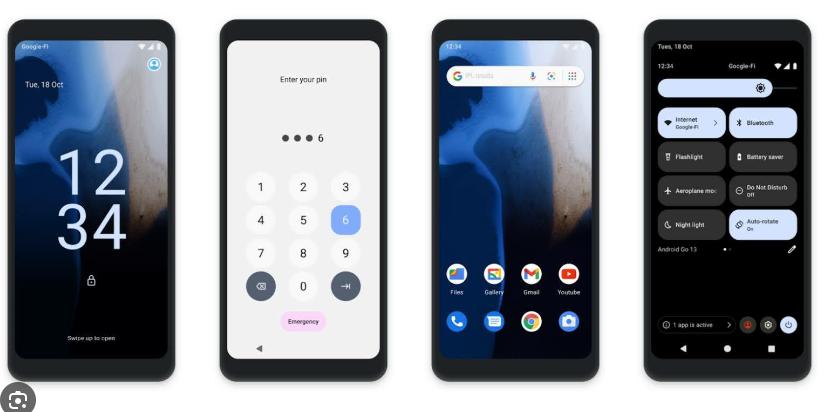
如何释放安卓手机上的存储空间
提示 1:清除单个应用程序的缓存
您可以对 Android 性能产生的最大影响是清理您的移动应用程序。在短短五分钟的使用时间里,这些流行的应用程序就收集了数百件垃圾物品:
- Facebook:79 MB 的临时缓存文件,561 个项目
- Instagram:38 MB 的临时缓存文件,151 个项目
- Candy Crush Saga:20 MB 临时缓存文件,40 个项目
这些临时文件在应用程序运行时是必需的。但是,应用程序往往会在不再需要时忘记清理临时文件。所以数据只是不必要地占用空间。
要单独清理安卓应用程序并释放内存:
- 打开 Android 手机的 “设置” 应用。
- 转到 应用程序 (或 应用程序和通知)设置。
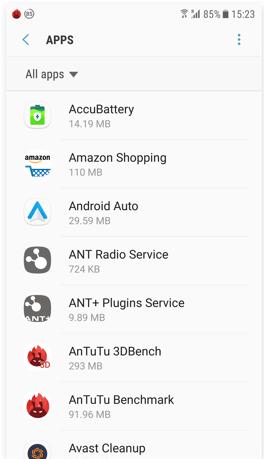
- 确保 选择所有应用程序。
- 点击您要清理的应用程序。
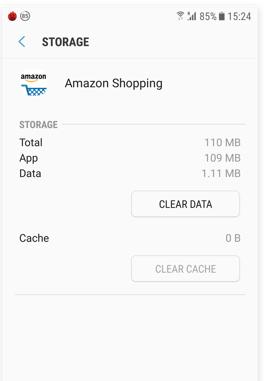
- 选择 清除缓存 和 清除数据 以删除临时数据。在此示例中,我们仅保存了大约 1 MB,但其他应用程序可能会随着时间的推移积累数十或数百兆字节的垃圾文件。
浏览应用程序列表并清除每个应用程序的缓存文件。
诚然,如果您有很多 Android 应用程序,这可能会很乏味。为了节省您自己的时间,请让Avast Cleanup for Android定期为您自动执行此过程。此外,您应该决定您真正需要哪些应用程序并将它们安全地安装在您的手机上以限制它们对其内部存储的影响。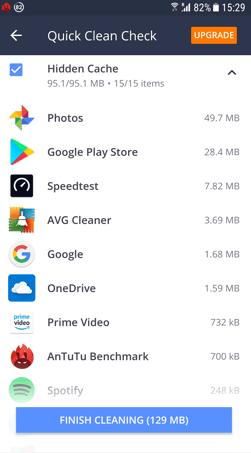
提示 2:删除不再需要的安卓应用
您在 Android 手机上安装的应用程序越多,它就会变得越慢、越“垃圾”。你不会在一个应用程序上注意到它,但在你安装并使用了几十个应用程序之后,你就会意识到你已经积累了多少臃肿——即使是在最新的手机上也是如此。
我们的 Android 应用报告揭示了哪些应用最耗电您的手机。因此,浏览应用程序列表,确定哪些不再需要,然后删除它们。如果不出意外,这可以让您更轻松地找到您关心的应用程序!
以下是卸载不需要的应用程序的方法:
- 打开安卓手机上的“设置”应用程序,然后转到“应用程序”项。
- 浏览应用程序列表,看看您有一段时间没有使用哪些应用程序。
- 点击您不再需要的应用程序,然后选择卸载。点击OK确认。完毕!
这就是动手的方法。为了让生活更简单,您可以隐藏或禁用 Android 应用程序。或者,您可以简单地使用自动识别您很久没有使用的应用程序的软件,然后批量卸载它们。当然,我们推荐免费的Avast Cleanup for Android。
打开Avast Cleanup for Android应用程序后,点击应用程序按钮并等待其分析完成。向下滚动,直到您看到很少使用的应用程序类别。点击查看全部查看它们。浏览应用程序列表,选择您不再需要的应用程序,然后使用底部的蓝色按钮将它们全部删除 – 一口气!
提示 3:排序并清除您的下载文件夹
您可以在 Android 设备的下载文件夹中存储许多文件、照片和文档。有时它们会自动下载。我们大多数人很少查看“下载”文件夹,这意味着会不必要地消耗大量存储空间。您可能会惊讶于有多少项目和千兆字节的内部存储器会被完全浪费掉。
清除下载文件夹的方法如下:
- 打开手机上的Apps文件夹。从这里,找到我的文件或任何其他文件浏览器应用程序。
- 点击下载。
- 点击并按住已下载的文件,例如您不再需要的照片或 APK 文件。
- 使用“删除”按钮将它们从手机上擦除。
技巧 4:使用专门的内存清理应用程序
如上所述,您可以手动执行此清洁程序,也可以让家政应用程序为您完成所有操作。输入适用于 Android 的 Avast Cleanup。这个免费工具从上到下梳理您的手机。它会从手机的内置数据存储中清除缓存文件、无用的文件夹和未使用的应用程序。它还会从手机内存 ( RAM ) 中删除应用程序猪。它是这样工作的:
- 下载适用于 Android 的 Avast Cleaner并启动该应用程序。
- 首先单击“显示结果”按钮。这为您提供了清除 Android 手机数据的即时提示。
- 这包括缩略图、空文件夹、缓存文件和其他不可见的缓存。点击完成清洁,您就完成了基本的清洁工作。
但这仅仅是开始!从那里,您可以(并且应该)开始更深入地挖掘。返回主屏幕并转到“照片”应用程序以查找外观相似的照片、浪费的屏幕截图和糟糕的照片。完成所有清理步骤后,您应该找到一个病毒清除应用程序,并确保您的手机上没有恶意软件。
提示 5:删除未使用的下载数据,例如播客和视频。
通过删除应用程序缓存、不相关的 Android 应用程序和无聊的照片,您可能会在手机上找到更多空间。在我自己的手机上,该练习释放了 2 GB 的浪费存储空间。
但还有更多工作要做。最大的区别在于删除(或至少查看)您已下载到设备但已忘记的文件。以下是我自己手机中的一些示例:
- Spotify:作为 Spotify Premium 用户,我经常使用它的离线选项。然而,通过下载我的“歌曲”列表,我最终在手机上存储了 17 GB 的音乐。我通过降低歌曲的音质和有选择地选择播放列表来最小化它占用的空间。
- 播客:我订阅了大约 15 个播客,但我不会全部收听,即使有新剧集播出。结果,长达一个小时的播客都在我的手机上,占用了数百 MB 的空间!所以我会定期浏览播客列表并删除那些我不想听的。此外,每个播客都有一个设置,可以自动删除你听过的那些;确保该设置已启用。
- YouTube Premium:我订阅了 YouTube Premium,以便下载视频以供离线和后台使用。所以我会定期去 YouTube 应用程序的库,查看下载并删除我已经看过的视频。
- 离线地图:每当我旅行时,我都会将大量地图下载到我的手机上——然后我就忘记了它们。这就是我发现我的 Google 地图应用程序增长到 2 GB 的原因。您可以而且应该清除旧地图。
不得已:在安卓设备上执行恢复出厂设置
以上所有建议应该可以帮助您让您的 Android 设备再次正常运行。在大多数情况下,清理 Android 系统可以释放可用存储空间,提高性能,并且通常可以让手机或平板电脑再次使用起来变得愉快。
但有时这还不够。在这些棘手的情况下,您可能会考虑将手机擦干净(当然是在备份所有重要数据之后!)。以下是将手机恢复出厂设置的方法:
- 打开“设置”应用。
- 点击General Management并点击Reset。
- 选择恢复出厂设置选项。
- 在最后一个屏幕上,通过点击Reset Device和Delete All进行确认。
为什么您的安卓手机的内部存储空间已满?
电话就像您卧室的衣橱。垃圾堆积。如果您不经常清洁壁橱,则需要更长的时间才能找到您需要的东西。而且,就像你应该摆脱那件一直堆在衣橱里的休闲西装(真的,你在想什么?!)或者小两码的西装(面对现实吧,你再也穿不进去了) ,有时最好摆脱不再需要的 安卓应用程序。
当您浏览网页或使用移动应用程序时,会创建临时数据和垃圾文件,而且它们通常会留在您的设备上。系统存储最终会填满。一旦您的手机空间不足,垃圾堆积会导致速度变慢和其他棘手的问题,例如应用程序崩溃。
这就是为什么清理手机并释放空间至关重要的原因。在本文中,我们向您展示了几种清理 Android 设备的方法。其中一些步骤需要亲身实践;其他涉及自动化实用程序,例如适用于 Android 的 Avast Cleanup,它可以检测您一段时间未使用的应用程序并删除无用的临时文件。




